萬盛學電腦網 >> 圖文處理 >> Photoshop教程 >> ps入門教程 >> 最美證件照DIY守則
最美證件照DIY守則
最近最美證件照可謂大熱,好多小伙伴憑著神一樣的最美證件照升職加薪迎娶白富美登上人生巅峰。如果你對他們充滿羨慕嫉妒恨,卻又捨不得自討腰包去拍一張最美證件照,那麼小編今天就教給你,怎麼用photoshop自己在家DIY一張真實自然又高大上的證件照。

圖片的前期拍攝需要找一面受光均勻的白牆,模特的頭發捋順規整,證件照中最好不要出現亂發碎發。另外還需注意頭部、五官是否正直,避免給後期帶來不必要的麻煩。
1.調整曝光。
我們首先需要將原片曝光調整至合適亮度。因為一般我們在家中DIY證件照的時候都不會使用閃光燈,所以拍攝出來的照片亮度普遍偏暗。所以建議大家在前期拍攝的時候,有條件的話盡量使用raw格式,為我們後期曝光的調整帶來方便。

采用raw拍攝我們可以直接在Camera Raw中進行曝光調整。(在保證臉部細節的情況下,我們盡量將“白色”滑塊數值調高,讓背景更白,人物更容易脫離背景)
如果沒有采用raw格式拍攝我們也可以通過使用Camera Raw或者曲線、色階工具進行曝光調整
2.祛痘祛斑
祛痘祛斑的方法很多,我們最常用的就是污點修復畫筆工具和修補工具。

污點修復畫筆工具和修補工具適合祛除一些比較明顯的斑點
3.磨皮
由於證件照尺寸較小,所以對磨皮的精細度並不高,我們通常使用比較簡單的蒙版磨皮方法。
復制圖層,選中新復制的圖層,濾鏡——模糊——高斯模糊

高斯模糊的半徑調整以看不清皮膚上粗糙紋路為准,可以適當大一些,一般數值在8~9左右。
然後給模糊層建立黑色蒙版,用白色畫筆將模糊層慢慢的擦塗出來。

將畫筆的硬度調到最低,不透明度、流量都調整到20%左右,這樣畫筆相對自然,磨皮效果比較真實。當然要注意畫筆不要擦到眉毛、眼睛等特殊部位,影響臉部清晰度。
4.液化
液化的確是比較考驗ps功力的一個步驟。液化的目的主要是對模特進行瘦臉,並且彌補臉部形狀、頭部形狀的一些不足。
首先我們按住鍵盤上的Ctrl+Shift+Alt+E(按鍵有點多,一定不要少按了啊)進行蓋印圖層,然後選中蓋印的新層進行液化。
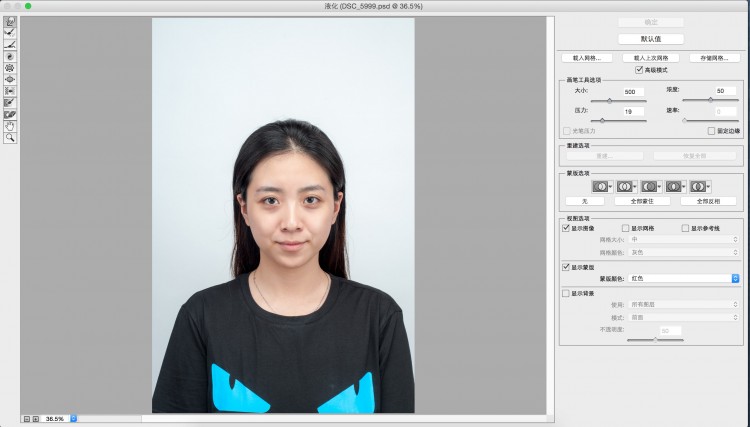
液化的時候一定要注意畫筆壓力的調整!我們盡量用小壓力的畫筆進行液化,才不會導致畫面液化過度。
5.剪裁
在介紹摳圖之前我們先把照片按照我們需要的尺寸進行剪裁,經過剪裁後的照片勢必就減少了我們摳圖的工作量。剪裁的時候要注意頭部上方的留白面積,這個大家可以參照一下標准證件照的圖例。
6.摳圖
摳圖這個步驟主要是為了方便大家更換背景,我們這裡介紹一種相對簡單的摳圖方法。
首先我們使用快速選擇工具,將人物部分快速選擇出來。
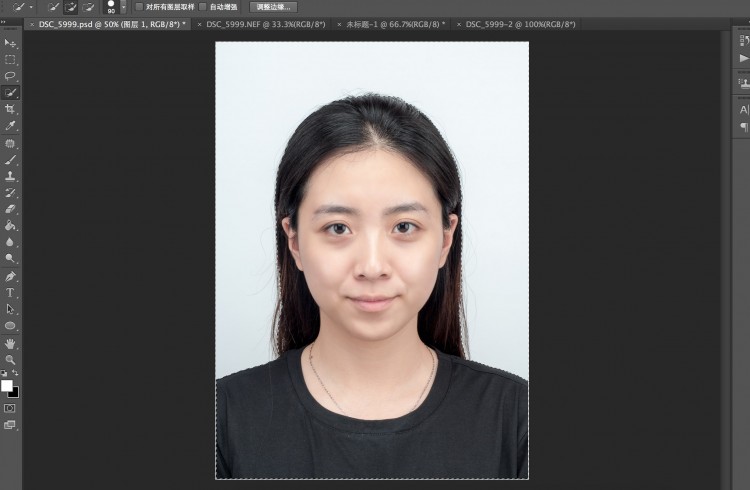
快速選擇只是對人物進行一個粗略的選擇,注意調整畫筆大小,吧人物大體輪廓選擇出來就可以了
然後我們就要隆重介紹下我們快速摳圖的“神器”——調整邊緣。
調整邊緣可以迅速的對畫面中的毛發、半透明物體進行選取,方法簡便,只需要用畫筆一擦就可以了。

在調整邊緣時選擇合適的視圖模式也非常的重要,推薦這種黑白的視圖模式,可以更加清晰的分辨出每一根頭發絲有沒有被選中。

就像這樣,用畫筆在頭部邊緣擦塗一圈,每一根細小的毛發都會被選中,是不是很神奇!
最後,讓我們懷著激動的心情點擊確定,一個完美的選區就做好了。按下鍵盤上的Ctrl+J,將選中部分簡歷一個新的圖層,我們就可以任意的改變背景顏色了。
7.調整膚色
最後,傾情贈送給大家快速調整膚色的秘籍——調整可選顏色。

因為人的膚色基本是由紅色、黃色組成,所以分別降低紅色、黃色的“黑色”選項,就可以迅速美白且不失真
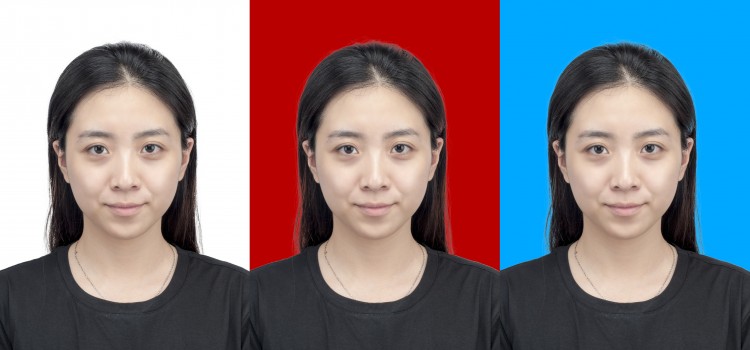
不管什麼顏色,親手DIY的最美證件照,你值得擁有。
- 上一頁:用PS技給頭發添加高光效果的巧
- 下一頁:快速提升工作效率的常用PS快捷鍵



